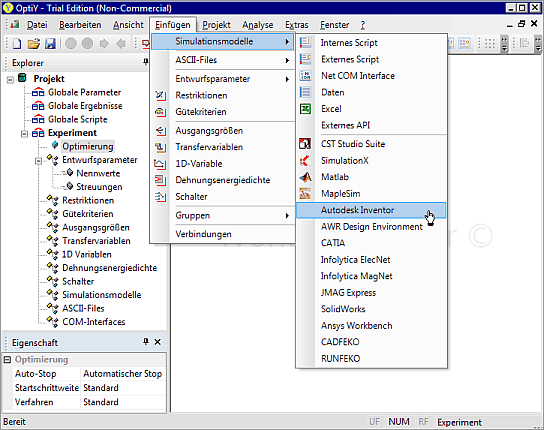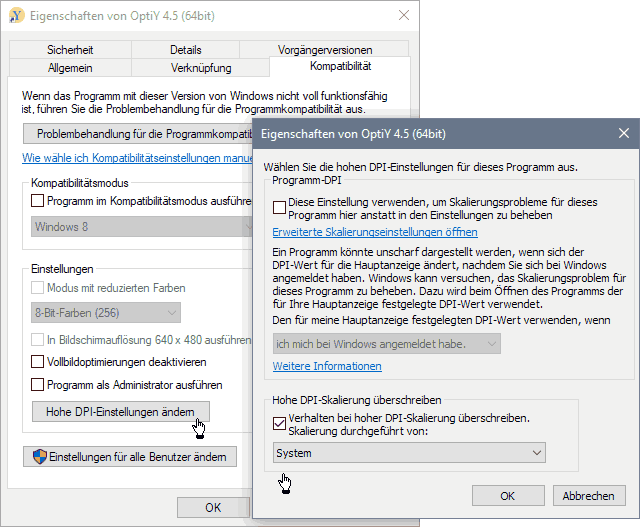Software: CAD - Tutorial - Optimierung - OptiY
Aus OptiYummy
Zur Navigation springenZur Suche springen
Optimierungs- und Analysetool (OptiY)
Parametrische numerische Modelle bilden die Grundlage für die Analyse und Optimierung technischer Systeme:
- Speziell zugeschnittene Analyse- und Optimierungstools sind im verstärkten Maße integrierter Bestandteil moderner CAD-Systeme, z.B. zur:
- Analyse des Einflusses von Toleranzen auf das Zusammenwirken der Bauteile
- Optimierung der Form von Spritzgussteilen oder der Form von Bauteilen zur Masse-Minimierung bei hinreichender Stabilität.
- Universelle Analyse- und Optimierungstools können als selbstständige Programme mit unterschiedlichsten CAD-Systemen gekoppelt werden:
- Es entfallen die Beschränkungen spezialisierter, implementierter Tools.
- Die in den CAD-Programmen enthaltenen Modelle können in beliebige "virtuelle" Experimentier-Umgebungen eingebunden werden, um Erkenntnisse über die modellierten Systeme zu gewinnen.
Wir nutzen in dieser Übung zusätzlich zum Autodesk Inventor das universelle Analyse- und Optimierungstool OptiY, welches als Trial Edition zum Download bereitgestellt wird.
Achtung: Teilnehmer der Lehrveranstaltung CAD-Konstruktion erhalten die Software vom Betreuer!
OptiY stellt über den Workflow-Editor Schnittstellen zu unterschiedlichsten Programmsystemen bereit:
- Bereits implementiert ist z.B. die Anbindung von Excel, SimulationX, MapleSim, Matlab, CST Studio Suite, AWR Design Environment sowie diversen CAD-Systemen (Autodesk Inventor, CATIA, Solid Works) und FEM-Programmen (ANSYS Workbench, JMAG Express).
- Über eine allgemeine ASCII-File- und COM-Schnittstelle bzw. über ein externes Script wird die Anbindung an beliebige andere CAE-Programme unterstützt. Die Kopplung kann der Nutzer selbst mit wenig Aufwand definieren.
Hinweise zur Installation:
- Die Installation der heruntergeladenen OptiY.msi-Datei verläuft meist problemlos.
- OptiY benötigt .NET Framework 4.6 oder neuer. Dieses ist normalerweise ein Bestand des Betriebssystems MS Windows. Falls dies nicht der Fall ist, kann man diese Software kostenlos von der Microsoft Website herunterladen.
- Erscheint zum Ende der OptiY-Installation z.B. ab Windows 8 ein Fehlerfenster mit:
Sentinel HASP Run-time installation Unable to start hardlock service with parameters 1119 577 1. Error Code 48 5 666 577
- so benötigt man eine neuere Version der Sentinel-Software. Den erforderlichen "Sentinel HASP/LDK Windows GUI Run-time Installer" kann man laden von https://www.safenet-inc.com/sentineldownloads/ und vor dem OptiY installieren. Danach sollte die OptiY-Installation problemlos funktionieren.
- Wichtig: OptiY muss einmal als Administrator gestartet werden, damit sich das Programm vollständig im Betriebssystem registrieren kann. Dazu kann die Funktion "Als Administrator ausführen" im Kontextmenü des OptiY-Icons verwendet werden.
- Nutzung hochauflösender Displays:
- Viele Programme haben Probleme mit extrem hochauflösenden Bildschirmen, wie sie verstärkt in modernen Tablett-Computern zum Einsatz kommen. In OptiY äußert sich dies in teilweise unlesbar kleinen Diagramm-Legenden oder sich überlappenden Listen-Elementen.
- Abhilfe schaffen hier die Kompatibilitätseinstellungen (Kontextmenü des OptiY-Icon auf dem Desktop) "Hohe DPI-Einstellungen ändern":
- Es ist der Modus "Verhalten bei hoher DPI-Skalierung überschreiben" zu aktivieren und "Skalierung durchgeführt von System" einzustellen. Danach sollten alle Programm-Komponente in aufeinander abgestimmter Skalierung dargestellt werden.